
PC版のLINEでログインができない不具合が発生しています。
一部のユーザーはログインができているようですが、一向にログインができないユーザーが多い状況です。
今回は、ログインができない詳細と対処法をご紹介します。
コンテンツ
PC版のLINEでログイン障害が発生
現在確認されているのはPC版LINEアプリでログイン障害が発生していることです。
スマホ版などは問題なくログインができることから、PC版のみで発生しているログイン障害だと思われます。
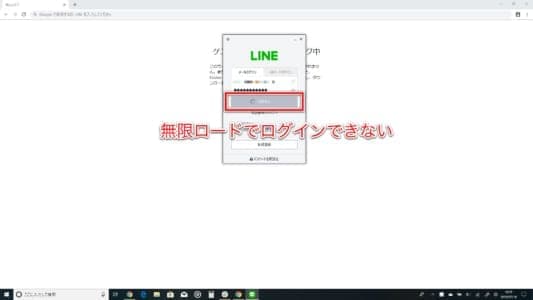
LINEを起動し、ログイン情報を入力してログインを試みますが、読み込みアイコンがずっと回った状態で一向に何も変わりません。
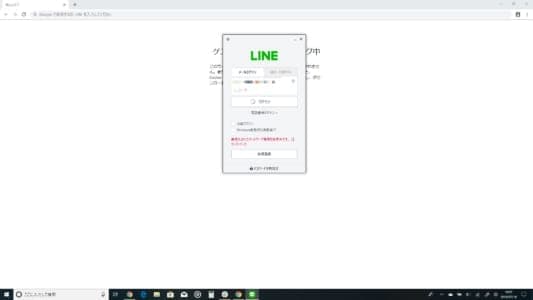
約3分ほど経過すると、「最適化されたネットワーク環境を検索中です。」というメッセージが表示され、引き続き読み込みが行われたままになります。
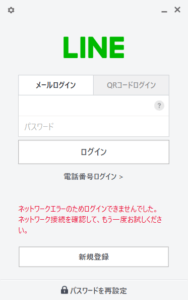
しばらくすると「ネットワークエラーのためログインできませんでした。」と表示されてしまい、失敗してしまいます。
ネットワーク環境に問題が無い事を確認し、何度繰り返してもログインができないようです。
運営側のシステムエラー

- ネットワーク環境に問題がない
- 多くのユーザーがログインができない
よって、LINE運営側のシステムエラーによるものでしょう。
サーバーなどの問題かもしれませんが、スマホ版では問題なくログインができるという点から、PC版のアプリの不具合も考えられます。
当サイトではログインできました。復旧しているかもしれません。

不具合確認のために、こちらでもログインを試してみました。
はじめの内は全くログインができませんでしたが、数回試したところログインが成功。
もしかすると一部では復旧している可能性があります。
ですが、未だにログインができないユーザーも居るようなので、完全に復旧したという訳では無さそうです。
対処法

続いて、対処法をご紹介します。
対処法を試す前に、パソコンのネットワーク環境に問題が無い事を確認してから実行しましょう。
試す対処法は?
- アンインストールと再インストール
- QRコードログインをしてみる
- ブラウザ版のLINEでログインしてみる
PC版LINEを再インストールする

PC版のLINEアプリに問題が生じている可能性がありますので、アンインストールをしてから再インストールをしてみましょう。
この方法でログインができるようになるかもしれません。
ポイント
PC版LINEは、トーク履歴などはアカウントに保存されるため、アプリを削除しても大丈夫です。
QRコードでログインをしてみる
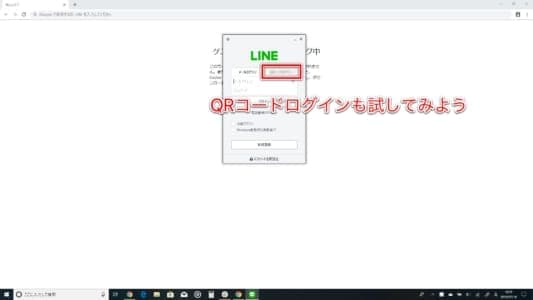
PC版LINEは、スマホ版のLINEアプリでQRコードを読み取ることでログインができる「QRコードログイン」も備わっています。
ログイン方法を変更してみることでログインができるかもしれませんので、試してみましょう。
ブラウザ版のLINEでログイン【Google Chrome限定】
ソフトウェアではなく、ブラウザ版のLINEでログインができるか試してみましょう。
実は、Goojle Chromeの「拡張機能」を利用することでブラウザでLINEが利用することができます。
まだGoogle Chromeをインストールしていない方は、インストールをする必要があります。
準備ができましたら、「Google Chromeウェブストア」にアクセスしましょう。
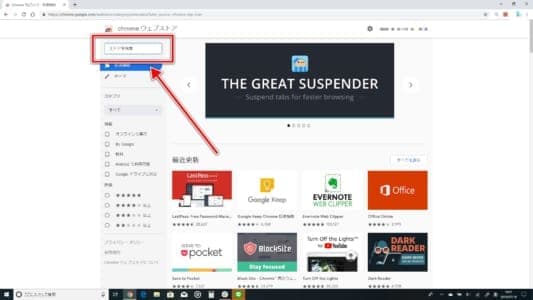
ストア内の検索ボックスが左上にあります。
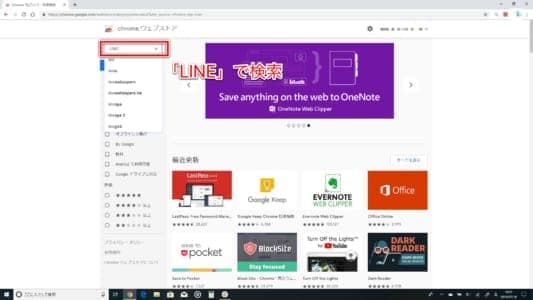
検索ボックスに「LINE」と入力し、検索をします。
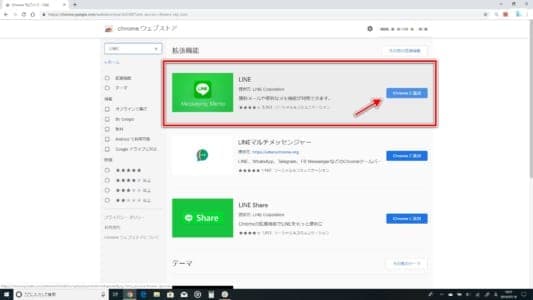
検索結果一番上に「LINE」が表示されると思います。「Chromeに追加」をクリックしてインストールしましょう。
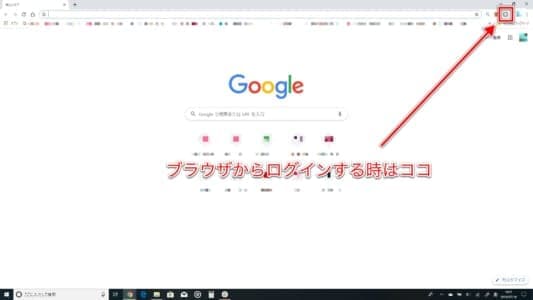
拡張機能のインストールが終了しましたら、右上のタスクバーからLINEを起動します。
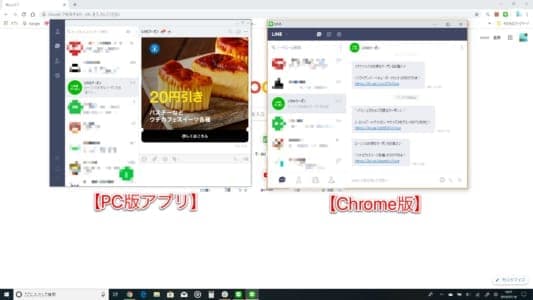
ログイン情報を入力し、ログインをします。ブラウザ版だとログインができる可能性があります。
ただし、「通話」はできません!トークのみです。
通話ができませんので、スマホ版などを用いるしかなさそうです。
システムエラーは復旧するまで待つしかない

システムエラーのため、運営側の対処を待つしか方法がありません。
上記の対処法を試しても効果がなければ、一時的にスマホ版を利用するなどして利用するようにしてみてください。


